雷蛇鼠标宏怎么设置 雷蛇鼠标宏设置教程
更新日期:2024-03-20 16:25:10
来源:转载
如今游戏众多,但真的玩好一个游戏需要很长的时间,比如英雄联盟,大家一定看过很多秀的英雄,比如盲僧,自己也想玩,可以是手速不行。这就要用到鼠标的宏定义,不知道雷蛇鼠标宏怎么设置的小伙伴可以来跟着小编看看雷蛇鼠标宏设置教程哦,还是比较简单的。

工具/原料
系统版本:windows10系统
品牌型号:雷蛇鼠标
雷蛇鼠标宏怎么设置
1、打开电脑进入后,双击雷蛇鼠标的驱动程序进入。
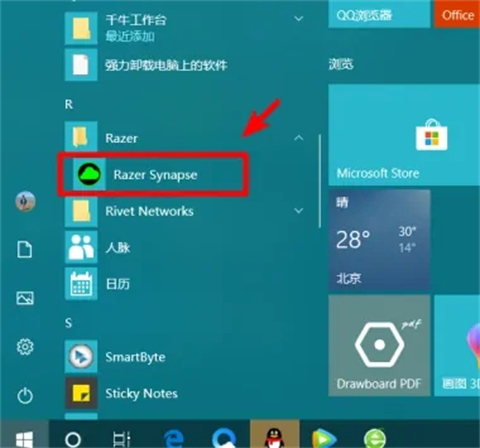
2、进入雷蛇驱动程序后,需要登录相关的账号,如果没有账号可以创建后进行登录。
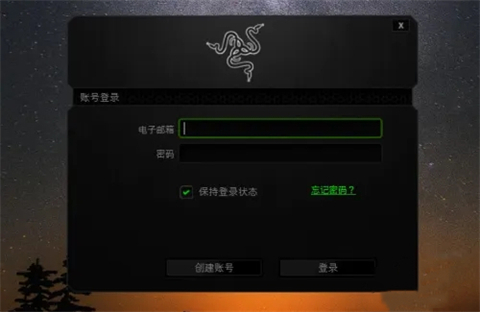
3、登录完毕后,在界面中可以看到自己的鼠标信息,点击上方的宏选项。
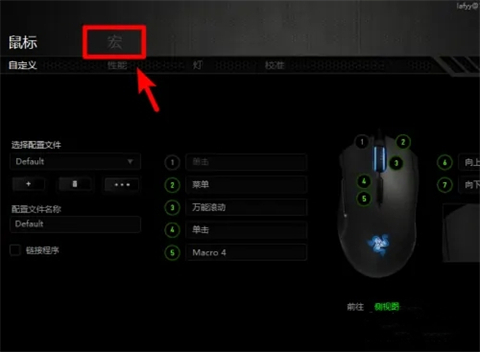
4、点击后在宏设置界面,选择左侧的录制选项。
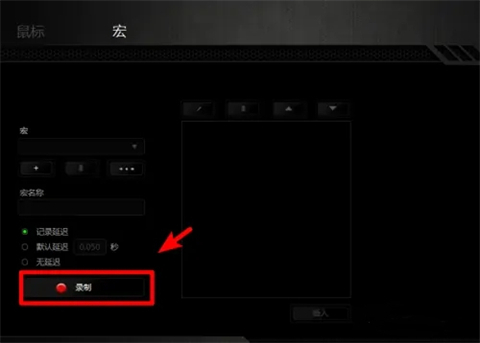
5、进入录制界面后,就可以执行相关的动作,进行宏录制。录制结束后,点击左侧的停止。
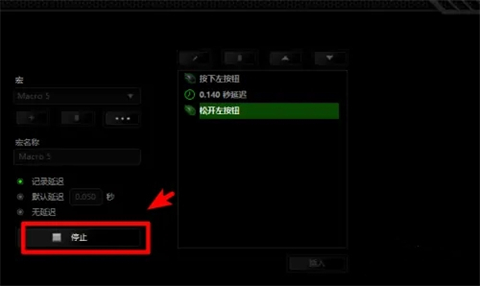
6、停止后也可以对录制的动作进行编辑,比如,点击上方的删除图标,删除相关的动作。
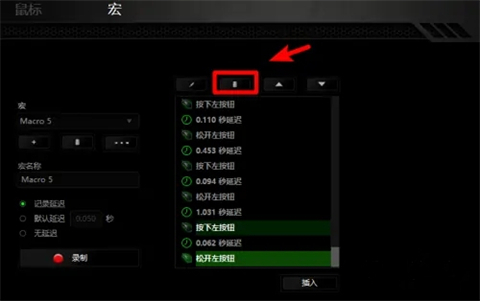
7、在编辑界面,也可以点击上方的编辑图标,来修改动作之间的延迟时间。
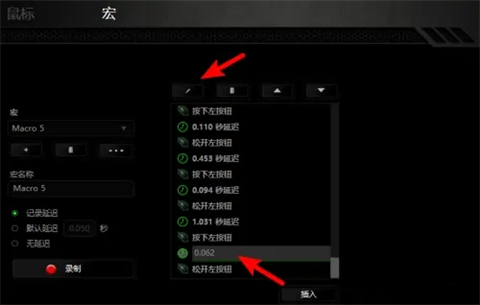
8、将宏设置成功后,我们返回到鼠标自定义界面,点击相关的按键进行自定义。
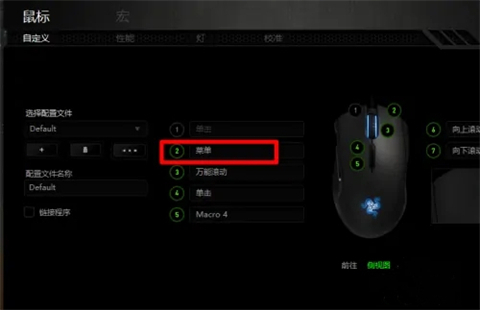
9、点击后点击上方的默认选项,选择下方的宏选项。
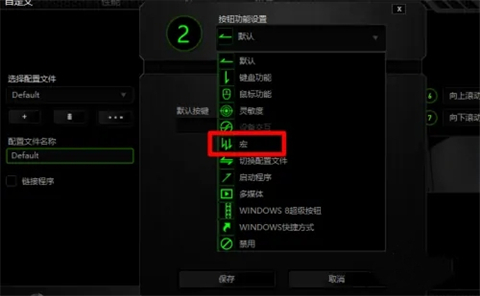
10、点击选择需要设置的宏后,在播放选项中,可以选择播放一次或者重复播放等,选择完毕后点击保存。保存后按下鼠标的按钮,即可执行宏动作。
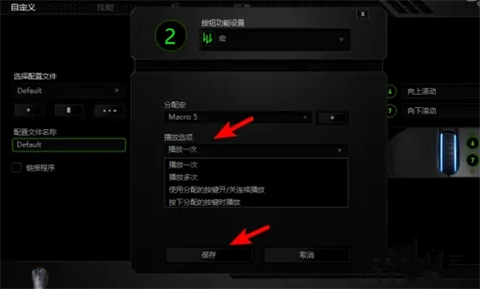
总结:
1、打开电脑进入后,双击雷蛇鼠标的驱动程序进入。
2、进入雷蛇驱动程序后,需要登录相关的账号,如果没有账号可以创建后进行登录。
3、登录完毕后,在界面中可以看到自己的鼠标信息,点击上方的宏选项。
4、点击后在宏设置界面,选择左侧的录制选项。
5、进入录制界面后,就可以执行相关的动作,进行宏录制。录制结束后,点击左侧的停止。
6、停止后也可以对录制的动作进行编辑,比如,点击上方的删除图标,删除相关的动作。
7、在编辑界面,也可以点击上方的编辑图标,来修改动作之间的延迟时间。
8、将宏设置成功后,我们返回到鼠标自定义界面,点击相关的按键进行自定义。
9、点击后点击上方的默认选项,选择下方的宏选项。
10、点击选择需要设置的宏后,在播放选项中,可以选择播放一次或者重复播放等,选择完毕后点击保存。保存后按下鼠标的按钮,即可执行宏动作。
以上的全部内容就是系统给大家提供的雷蛇鼠标宏怎么设置的具体操作方法介绍啦~希望对大家有帮助,还有更多相关内容敬请关注本站,感谢您的阅读!
- monterey12.1正式版无法检测更新详情0次
- zui13更新计划详细介绍0次
- 优麒麟u盘安装详细教程0次
- 优麒麟和银河麒麟区别详细介绍0次
- monterey屏幕镜像使用教程0次
- monterey关闭sip教程0次
- 优麒麟操作系统详细评测0次
- monterey支持多设备互动吗详情0次
- 优麒麟中文设置教程0次
- monterey和bigsur区别详细介绍0次
周
月











